
في هذا الدليل، تحدث معلومات حول سبب حدوث مثل هذا الخطأ، وبالطبع، بتصحيحها في مواقف مختلفة: عندما لا توجد بيانات مهمة حول قسم النظام أو القرص، أو في الحالات التي تكون فيها هذه البيانات وتحتاج إلى حفظها. أخطاء مماثلة عند تثبيت نظام التشغيل والأساليب لحلها (والتي قد تظهر بعد طرق عرض على شبكة الإنترنت لتصحيح المشكلة الموضحة هنا): جدول MBR القسم على القرص، يحتوي القرص المحدد على أقسام GPT، ويندوز خطأ في التثبيت غير ممكن لهذا القرص. "(في سياقات أخرى غير GPT و MBR).
سبب الخطأ "لم نتمكن من إنشاء واحد جديد أو العثور على قسم موجود"
السبب الرئيسي لاستحالة تثبيت نظام التشغيل Windows 10 مع الرسالة المحددة التي لا يمكن إنشاء قسم جديد هو بنية الأقسام الموجود على القرص الثابت أو SSD، مما يمنع إنشاء أقسام النظام الضرورية باستخدام أداة تحميل التشغيل وبيئة الاسترداد.
إذا كان من الواضح من الموصوف بعدم النهاية، فما يحدث بالضبط، أحاول أن أشرح خلاف ذلك
- يحدث الخطأ في حافتين. الخيار الأول: على HDD أو SSD الوحيد الذي يتم تثبيت النظام فيه، لا توجد أقسام فقط تم إنشاؤها يدويا، في DiskPart (أو استخدام برامج الطرف الثالث، على سبيل المثال، صناديق أكرونيس)، أثناء احتلال مساحة القرص بالكامل (على سبيل المثال، يوجد قسم واحد على القرص بأكمله، إذا تم استخدامه مسبقا لتخزين البيانات، كان القرص الثاني على الكمبيوتر أو تم شراؤه وتم تنسيقه فقط). في الوقت نفسه، تظهر المشكلة نفسها عند التحميل في وضع EFI والتثبيت على قرص GPT. الخيار الثاني: على جهاز كمبيوتر أكثر من القرص الفعلي (أو محرك أقراص فلاش يتم تعريفه كقرص محلي)، تقوم بتثبيت النظام على القرص 1، والقرص 0، الموجود أمامه، يحتوي على بعض أقسامه الخاصة التي لا يمكن استخدامها كقسم نظام (ومقاطع النظام المسجلة دائما عن طريق المثبت على القرص 0).
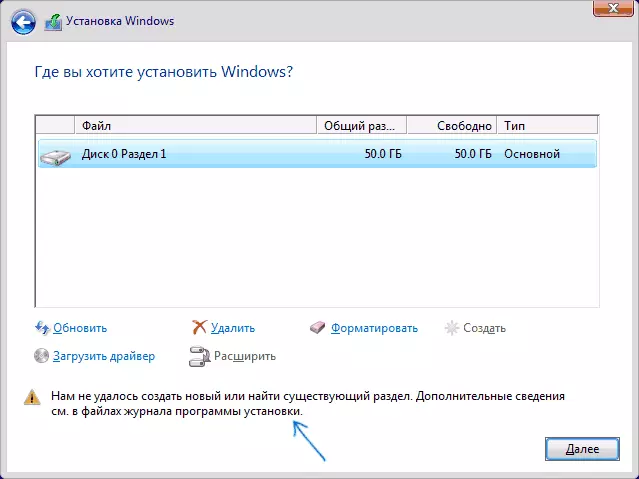
- في هذه الحالة، يقوم Windows 10 Instant "No-Weale" بإعداد أقسام النظام (التي يمكن رؤيتها في لقطة الشاشة التالية)، وأقسام النظام التي تم إنشاؤها مسبقا مفقودة أيضا (نظرا لأن القرص لم يكن سابقا منه أو، إذا تم إعادة تهيئة في الاعتبار الحاجة إلى أقسام النظام) - وهذا هو بالضبط ما يتم تفسير "لم نتمكن من إنشاء واحدة جديدة أو البحث عن زاوية موجودة."
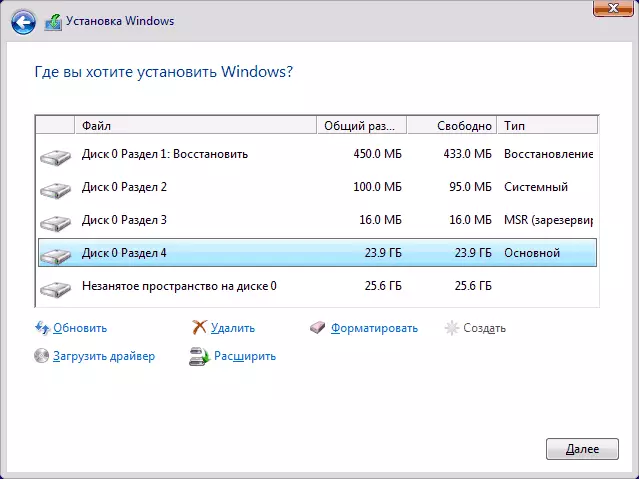
يمكن أن يكون هذا التفسير بالفعل كافيا لمستخدم أكثر خبرة لفهم جوهر المشكلة وتصحيحه. وللمستخدمين المبتدئين، يتم وصف العديد من الحلول أدناه.
انتباه: تشير الحلول التالية إلى تعيين نظام تشغيل واحد واحد (وليس، على سبيل المثال، Windows 10 بعد تثبيت Linux)، بالإضافة إلى ذلك، يتم الإشارة إلى القرص الذي يتم فيه إجراء التثبيت كقرص 0 (إذا لم يكن الأمر كذلك لديك العديد من الأقراص على جهاز كمبيوتر، تغيير ترتيب محركات الأقراص الصلبة SSD وإلى السير / UEFI بحيث القرص الهدف هو في المقام الأول، أو مجرد تبديل كابلات SATA).
العديد من الملاحظات المهمة:- واذا كان في القرص برنامج التثبيت 0 ليس القرص نفسه (كلمة حول HDD المادي) الذي يخطط لنظام (أي، يمكنك وضعه على القرص 1)، وعلى سبيل المثال، قرص مع البيانات، ثم يمكنك البحث لالسير / UEFI معلمات مسؤولة عن بعد ترتيب محركات الأقراص الصلبة في النظام (وليس نفس ترتيب التحميل) وتثبيت القرص ليتم تثبيتها على المركز الأول. هذا يمكن أن يكون بالفعل كافيا لحل المشكلة. في إصدارات مختلفة من BIOS، يمكن أن تكون المعلمات موجوظة في أماكن مختلفة، في أغلب الأحيان في القسم الفرعي الأولوية لمحرك القرص الثابت في علامة التبويب "تكوين التمهيد" (ولكن قد يكون أيضا في تكوين SATA). إذا لم تتمكن من العثور على مثل هذه المعلمة للعثور عليها، فيمكنك ببساطة تغيير الحلقات بين القرصين، فسيؤدي تغيير تسلسلها.
- في بعض الأحيان عند تثبيت Windows من محرك أقراص فلاش أو قرص صلب خارجي، فمن المعروض كقرص 0. في هذه الحالة، حاول تثبيت الحمل وليس من محرك الأقراص الفلاش، ولكن من القرص الثابت الأول إلى BIOS (شريطة ذلك لا يتم تثبيت نظام التشغيل على ذلك). ما زال التحميل يحدث من محرك أقراص خارجي، ولكن الآن تحت القرص 0 سيكون لدينا القرص الثابت المطلوب.
تصحيح الأخطاء في عدم وجود بيانات مهمة على القرص (القسم)
الأول من طرق تصحيح المشكلة يفترض أحد خيارين:
- على القرص لتثبيت Windows 10، لا توجد بيانات مهمة وكل شيء عرضي للإزالة (أو المحذوفة بالفعل).
- هناك أكثر من قسم واحد على القرص وعلى أولهم لا توجد بيانات الهامة التي تريد حفظ، في حين أن حجم القسم هو كافية لتثبيت النظام.
في هذه الحالات، سيكون الحل بسيطا للغاية (سيتم حذف البيانات من القسم الأول):
- في برنامج التثبيت، قم بتمييز القسم الذي تحاول تثبيت نظام التشغيل Windows 10 (عادة القرص 0 القسم 1).
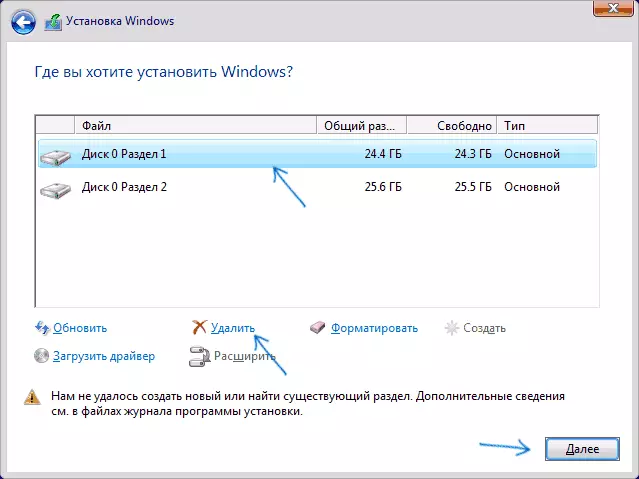
- انقر فوق "حذف". بل لعله من الأفضل لإزالة جميع الأقسام من القرص 0 (شريطة أن يتم وضع نظام على ذلك، وعدم وجود بيانات هامة).
- قم بتمييز "مساحة غير مأهولة على القرص 0" وانقر فوق "التالي". تأكيد إنشاء أقسام النظام إذا كان هذا الطلب مثل هذا، فسوف يستمر التثبيت. إذا لم يفعل ذلك العمل، ثم أعد تشغيل الكمبيوتر، بدء التثبيت مرة أخرى وبدء التثبيت في فضاء غير مأهولة.
كما ترون، كل شيء بسيط للغاية وأي إجراءات على سطر الأوامر باستخدام DiskPart (حذف الأقسام أو تنظيف القرص باستخدام الأمر النظيف) في معظم الحالات غير مطلوبة. انتباه: يحتاج برنامج التثبيت إلى إنشاء أقسام نظام على القرص 0، وليس 1، إلخ.
أخيرا - تعليمات الفيديو لتصحيح الخطأ عند تعيين الطريقة الموضحة أعلاه، ثم طرق إضافية لحل المشكلة.
كيفية إصلاح "فشل إنشاء واحدة جديدة أو ابحث عن قسم موجود" عند تثبيت نظام التشغيل Windows 10 إلى قرص مهم
يتكون الوضع الشائع الثاني - تثبيت نظام التشغيل Windows 10 على القرص، والذي خدم سابقا لتخزين البيانات، والأكثر احتمالا، كما هو موضح في الحل السابق، فإنه يحتوي على قسم واحد فقط، ولكن يجب ألا يصاب البيانات الموجودة عليه.في هذه الحالة، تتمثل مهمتنا في الضغط على القسم وإصدار مساحة على القرص بحيث يتم إنشاء أقسام نظام نظام التشغيل هناك.
يمكنك القيام بذلك مع كل من برنامج تثبيت Windows 10 وبرامج مجانية من الجهات الخارجية للعمل مع أقسام القرص، وفي هذه الحالة الطريقة الثانية، إذا كان ذلك ممكنا، ستستخدمها، ستكون أفضل (يفسر كذلك لماذا).
نقوم بإصدار مكان لأقسام النظام باستخدام DiskPart في برنامج التثبيت
هذه الطريقة جيدة لأنها جيدة لاستخدامها، لن نحتاج إلى شيء إضافي، بالإضافة إلى برنامج تثبيت Windows 10 الخاص بنظام التشغيل Windows 10 بالفعل. ناقص الطريقة هو أنه بعد التثبيت، سوف نتلقى بنية قسم غير عادية على القرص عند التشغيل على المقطع مع النظام، وأقسام نظام مخفي إضافية - في نهاية القرص، وليس في بدايتها، لأنه عادة ما يحدث (في هذه الحالة، كل شيء يعمل، ولكن في المستقبل، على سبيل المثال، عندما المشاكل مع المحمل، قد لا تعمل بعض الطرق القياسية من حل المشاكل من هذا القبيل كما هو متوقع).
في هذا السيناريو، ستكون الإجراءات اللازمة كما يلي:
- بينما في برنامج ويندوز 10 تركيب، اضغط SHIFT + F10 (أو SHIFT + FN + F10 على بعض أجهزة الكمبيوتر المحمولة).
- يفتح سطر الأوامر، استخدم الأوامر التالية بالترتيب.
- diskpart.
- قائمة المجلد
- حدد Volume N (حيث N هو رقم وحدة تخزين واحدة على القرص الثابت أو القسم الأخير عليه، إذا كان هناك العديد منها، يتم أخذ الرقم من نتائج الأمر السابق. هام: يجب أن يكون حوالي 700 ميغابايت مساحة حرة).
- يتقلص الراديو = 700 كحد أدنى = 700 (في لقطة الشاشة - 1024، لأنه لم يكن هناك ثقة مطلوبة كم مساحة حقا. 700 ميغابايت كافية، كما اتضح).
- خروج
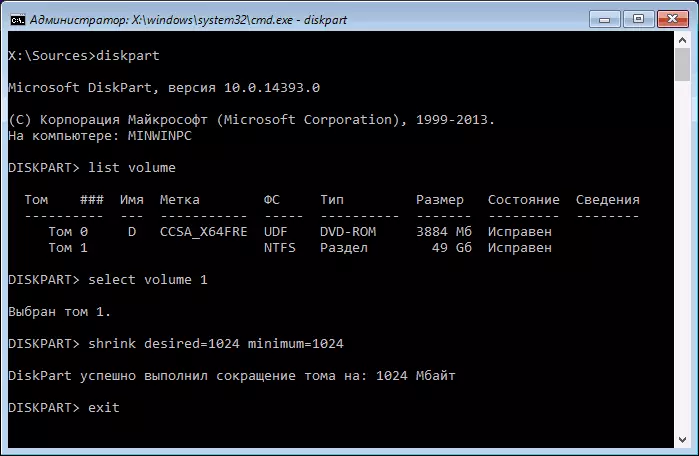
بعد ذلك، أغلق سطر الأوامر، وفي نافذة اختيار القسم للتثبيت، انقر فوق "تحديث". حدد قسم لتثبيت (غير مأهول) وانقر فوق "التالي". في الوقت نفسه، ستستمر تثبيت Windows 10، وسيتم استخدام المساحة العاطلين عن العمل لإنشاء أقسام النظام.
باستخدام معالج تقسيم Minitool قابل للتمهيد لتحرير أقسام قسم الفضاء
من أجل جعل مكان أقسام نظام Windows 10 (ليس في النهاية، وفي بداية القرص) وعدم فقد البيانات الهامة مناسبة، في الواقع، أي برنامج تمهيد للعمل مع أقسام التقسيم. في مثالي، سيكون فائدة معالج تقسيم Minitool مجانا، متاح كصورة ISO على الموقع الرسمي https://www.partitionwizard.com/partition-wizard-bootable-cd.html (تحديث: من الموقع الرسمي إزالته ISO التنزيل ولكنه في أرشيف ويب، إذا عرضت الصفحة المحددة للسنوات السابقة).
هذا ISO يمكنك النسخ من القرص أو محرك أقراص فلاش تمهيد (يمكن إجراء محرك أقراص فلاش قابل للتمهيد باستخدام برنامج Rufus، وحدد MBR أو GPT ل BIOS و UEFI، على التوالي، نظام الملفات - FAT32. لأجهزة الكمبيوتر مع تنزيل EFI، وهذا على الأرجح، يمكن فقط نسخ قضيتك جميع محتويات صورة ISO على محرك الأقراص المحمول مع نظام ملفات FAT32).
ثم قم بالتحميل من محرك الأقراص الذي تم إنشاؤه (يجب تعطيل التنزيل الآمن، راجع كيفية تعطيل التمهيد الآمن) وجعل ما يلي:
- على شاشة التوقف في البرنامج، اضغط ENTER وانتظر التنزيل.
- حدد القسم الأول على القرص، ثم اضغط على "نقل / تغيير حجم" لتغيير حجم القسم.
- في النافذة التالية، باستخدام الماوس أو الإشارة إلى الأرقام، هناك مكان "اليسار" من القسم، يجب أن يكون حوالي 700 ميغابايت كافيا.

- انقر فوق "موافق"، ثم، في نافذة البرنامج الرئيسية - تطبيق.
بعد تطبيق التغييرات، أعد تشغيل الكمبيوتر من توزيع Windows - هذه المرة خطأ فشل في إنشاء واحد جديد أو العثور على قسم موجود يجب ألا يظهر، وسيتم التثبيت بنجاح (عند التثبيت، حدد القسم، وليس غير مشغولة مساحة القرص).
آمل أن تساعد التعليمات، وإذا لم ينجح شيء فجأة أو تظل أسئلة - اسأل في التعليقات، سأحاول الإجابة.
